האם שמת לב שהמחשב הנייד של Windows 10 שלך פועל לאט מאוד, ולא מגיב לאחרונהלא מגיב לאחר Windows Update ובדק את תהליך מנהל המשימות "שירות מארח מערכת מקומית" שצורך הרבה מעבד, זיכרון ודיסק?
תן לנו להבין מהו תהליך מארח שירות, מדוע הוא דורש הרבה מעבד, דיסק או זיכרון ב-Windows 10, וכיצד לתקן שימוש גבוה ב-CPU ב-Windows 10.
תוכן
מהי מערכת מקומית של שירות מארח?
該שירות מארח מערכת מקומיתכל אוסף תהליכי המערכת השונים.זה עובד עבור שירותים אוטומטיים.ישנם מארח מארח שירות רבים, כגון מארח שירות: שירות מקומי, מארח שירות: מערכת מקומית, מארח שירות: שירות רשת וכו'.ישנם מכולות רבות אחרות, וכולם חיוניים לפעולה חלקה של Windows.
זוהי גם מערכת שעושה משימות מתוזמנות רבות בו-זמנית, הכוללות משימות שונות המבוצעות בו-זמנית, מה שמאפשר להם להשתמש בזיכרון, בנתוני אינטרנט וברוב המשאבים של המחשב הנייד ב-RAM.
שירות מארח מערכת מקומית מעבד גבוה
ראשית, נסה לסיים את תהליך המשימה ("שירות מדיניות אבחון", " רשת מוגבלת" וכו'), ולגרום לו להפעיל מחדש.כעת ראה אם מתרחש שימוש גבוה במעבד עבור התהליך.אם מצב זה נמשך, הפעל מחדש את המחשב.
הפעל את פקודות SFC ו-DISM
- פשוט פתח שורת פקודה.כמנהל,
- סוּגsfc /scannowוהקש Enter.
- פעולה זו תסרוק את המערכת לאיתור קבצי מערכת פגומים חסרים.
- אם נמצאו כלי SFC כלשהם, הם משוחזרים אוטומטית מהתיקייה הדחוסה ב-%WinDir%System32dllcache.
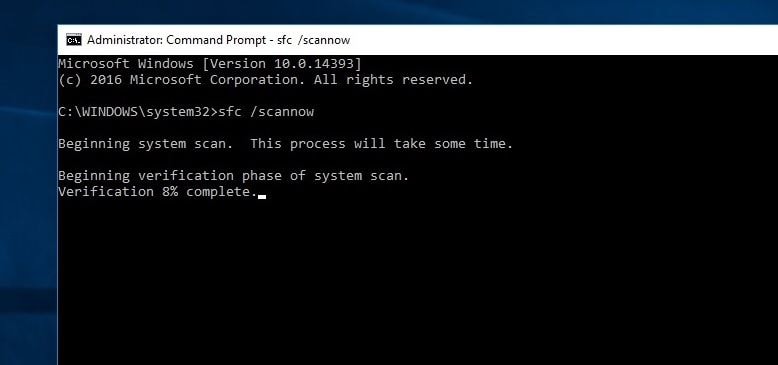
כמו כן, הפעל את פקודת DISM DISM / Online / Clean-Image / RestoreHealth.תקן והכנה תמונות של Windows, כולל סביבת השחזור של Windows, Windows Installer ו-Windows PE.
צור חשבון משתמש חדש
כמו כן, אם פרופיל חשבון המשתמש פגום, זה יכול לגרום לכל שירות לקפוא ולצרוך הרבה מעבד, זיכרון RAM.אנו ממליצים לך לבצע את השלבים הבאים כדי ליצור חשבון משתמש חדש ולבדוק אם זה עוזר.
- כדי ליצור חשבון משתמש חדש, פשוט פתח שורת פקודה כמנהל,
- הקלד משתמש נטו /add.
(הערה: החלף את שם המשתמש והסיסמה בשלך)
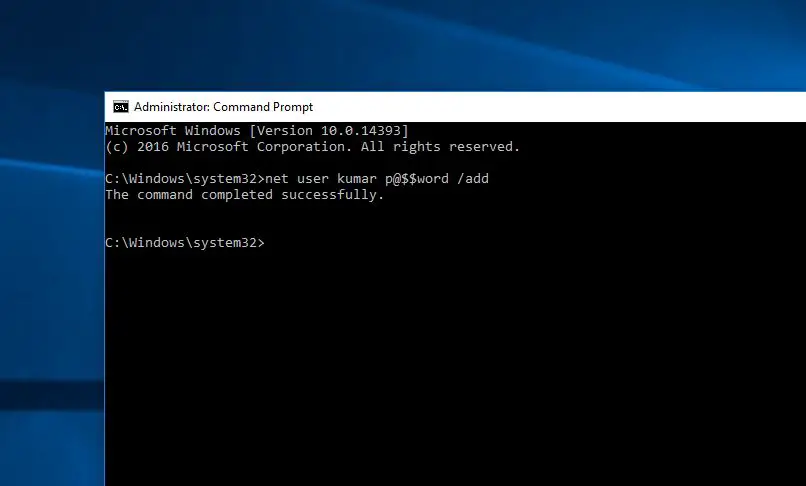
כעת צא מחשבון המשתמש הנוכחי והיכנס לחשבון המשתמש החדש שנוצר ובדוק אם השימוש במשאבי המערכת תקין.
התקן את העדכון האחרון
מיקרוסופט מסירה באופן קבוע עדכוני Windows עם שיפורי אבטחה ותיקוני באגים.יכול להיות כל באג שגורם לבעיית השימוש הגבוה במעבד, בדוק והתקן את העדכון האחרון של Windows, אם יש באג כלשהו שגורם לבעיית ניצול גבוה של משאבי המערכת, עדכון זה יעזור.
- השתמש במקשי הקיצור של Windows + I כדי לפתוח את הגדרות Windows,
- לחץ על עדכון ואבטחה ולאחר מכן על Windows Update
- כעת לחץ על כפתור בדוק עדכונים כדי לאפשר הורדה והתקנה של עדכוני Windows האחרונים.
- לאחר מכן, הפעל מחדש את Windows ובדוק שבעיית השימוש הגבוהה יותר במשאבי המערכת נפתרה.
פתוח באותו זמן לוח בקרה > פתרון בעיות > הצג הכל.להלן חבילת פתרון בעיות זמינה.לחץ על תחזוקת מערכת והפעל את פותר הבעיות.
פתח את מנהל ההתקנים (לחץ על Windows + R, אנטרdevmgmt.msc), בדוק כדי לוודא שיש לך מותקן על המערכתהנהג האחרוןתכנית.
השבת את שירות SysMain
- פתח את שירותי Windows עם services.msc,
- מצא את השםsysmainלְשָׁרֵת,לחץ עליו פעמיים.
- שנה את סוג האתחול המושבת כאן, ולאחר מכן הפסק את השירות לצד מצב השירות כפי שמוצג בתמונה למטה.
- זוג בשםBITSלְשָׁרֵתו -שירות Windows Updateתעשה את אותו הדבר.הפעל מחדש את Windows ובדוק אם השימוש במשאבי המערכת תקין.
כוונן את עורך הרישום של Windows
- הקש על Windows + R, הקלד regedit ולחץ על אישור כדי לפתוח את עורך הרישום של Windows.
- גבה את מסד הנתונים של הרישום ונווט אל
- HKEY_LOCAL_MACHINE > מערכת > ControlSet001>שירותים>Ndu.
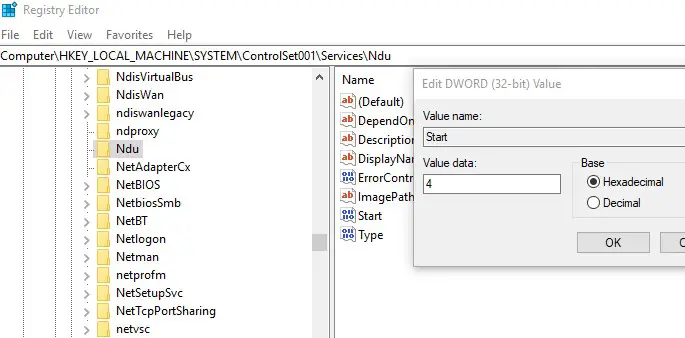
בחלונית האמצעית, לחץ פעמיים开始ושנו את התאריך שלו ל-4 (הדבר ישבית את דליפות הזיכרון במאגר הלא-דפי). לחץ על אישור, סגור את עורך הרישום והפעל מחדש את החלון.בדוק אם השימוש במשאבי המערכת נכנס לשלב רגיל.
אלה מה שאתה יכול לנסותבחלונות 10לְתַקֵןשירות מארח השירות המקומי השימוש במעבד גבוה מדיכמה פתרונות ישימים.אל תהסס לדון בהערות למטה עם כל הצעה לשאילתה עבור פוסט זה.

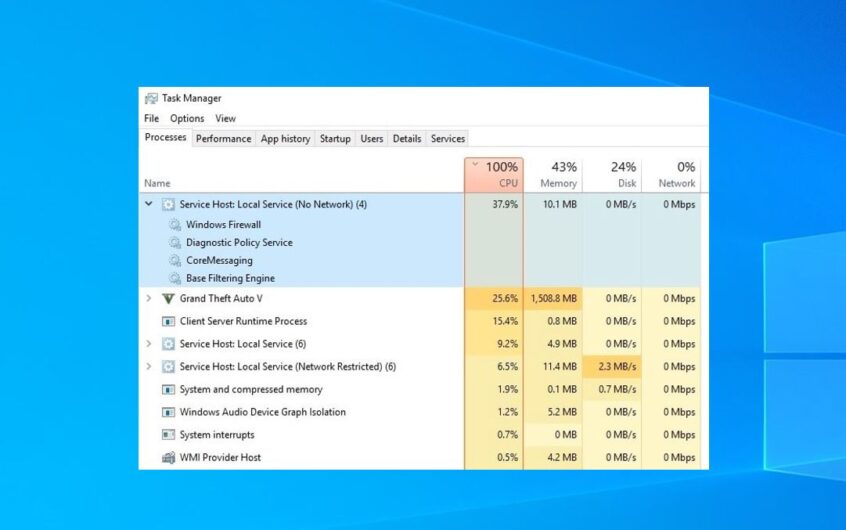




![[תוקן] Microsoft Store לא יכולה להוריד אפליקציות ומשחקים](https://oktechmasters.org/wp-content/uploads/2022/03/30606-Fix-Cant-Download-from-Microsoft-Store.jpg)
![[תוקן] Microsoft Store לא יכול להוריד ולהתקין אפליקציות](https://oktechmasters.org/wp-content/uploads/2022/03/30555-Fix-Microsoft-Store-Not-Installing-Apps.jpg)
